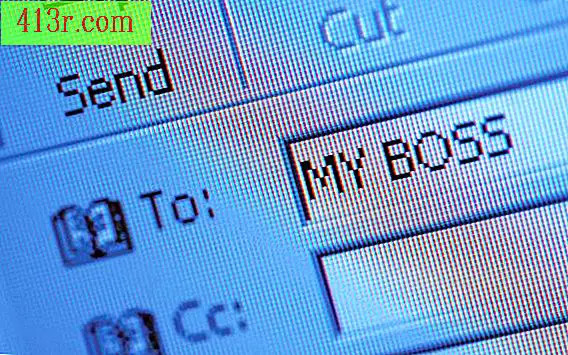כיצד לייעל את

נטפליקס בעבר עסקה אך ורק עם השכרת DVD בדואר, אבל כיום Netflix יכול לשמש כדי לשחק סרטים ותוכניות טלוויזיה ישירות על המחשב, מערכות המשחקים או התקנים ניידים. אם לא תבצע אופטימיזציה של שירות Netflix וביצועי האינטרנט שלך, סביר להניח שתקבל איכות זרימה לא מספקת. ייתכן שתבחין באיכות תמונה קטועה, בהשהיות תכופות או בהודעות שגיאה. אתה יכול להגביל את ההפרעות האלה עם קצת הכנה.
בקר Netflix.com ולחץ על "החשבון שלך" בפינה השמאלית העליונה. לחץ על הקישור שאומר "ניהול התקנים עבור Netflix ומחשבים". בקטע "תמיכה", לחץ על התקן התצוגה של Netflix (לדוגמה, "Xbox 360" או "Netflix for iPad") כדי לברר אם התוכנה הדרושה להזרים סרטונים חסרה כעת. במידת הצורך, הורד את התוכנה מהרשימה והתקן אותה במחשב.
חבר את המחשב או התקן תצוגה אחר של Netflix לכבל אתרנט עבור כבל אינטרנט. למרות ש- Netflix יכולה להזרים סרטונים באמצעות Wi-Fi, העיכוב האלחוטי יכול להאט את זרימת האיכות במקרה שיש לך שירות אינטרנט איטי או משתמשים מרובים המגיעים לאותה רשת אלחוטית. אם אינך מצליח להתחבר לאות אינטרנט קווי, עבור קרוב ככל האפשר לנתב האלחוטי.
צפה בסרטונים בזמנים שבהם אות האינטרנט מופרע על ידי אנשים אחרים בביתך. אם אתה משדר קטעי וידאו בעוד אחרים גולשים באינטרנט באותה רשת, כל אחד צריך לחלוק את רוחב הפס אותו, לעתים קרובות וכתוצאה מכך באיכות תמונה גרועה ב- Netflix שלך.
סגור דפדפני אינטרנט אחרים והשעה את כל פעילויות האינטרנט הקשורות אחרות אם איכות השידור שלך סובלת. עליך לוודא במיוחד להשעות פעילויות הקשורות הורדות של קבצים גדולים ומשחקי אינטרנט ברזולוציה גבוהה.
פנה לספק שירותי האינטרנט שלך על הגדלת מהירות ההעלאה / ההורדה. זה עלול לגרום להגדלת החיוב החודשי שלך, אבל זה ישפר את כל חוויית האינטרנט שלך. ככל שהחיבור לאינטרנט מהיר יותר, ה- Netflix יהיה יעיל יותר במחשב שלך, עם מיטב איכות הוידאו שלו.